Резервное копирование и восстановление базы данных
Для создания резервной копии базы данных и восстановления данных, у вас есть два способа: использовать phpMyAdmin или консольные команды через SSH.
Создание дампа базы через PMA
Экспортирование базы данных - это процесс создания резервной копии базы данных и её сохранение на вашем локальном компьютере.
Для быстрого экспорта базы данных сделайте следующее:
- Выберите нужную базу данных из списка слева (это раскроет список таблиц внутри базы).
- Перейдите на вкладку "Экспорт" в меню phpMyAdmin.
- Нажмите кнопку "Вперёд", и файл резервной копии базы данных будет сохранён на вашем компьютере.
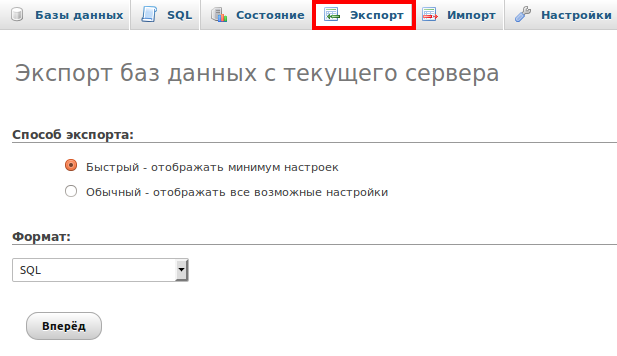
Экспорт отдельных таблиц
Если вам нужно экспортировать только отдельные таблицы, выполните следующие шаги в phpMyAdmin:
- Выберите нужную базу данных из списка слева (чтобы раскрыть список таблиц).
- Отметьте галочкой таблицы, которые вы хотите экспортировать.
- В нижней части страницы, в выпадающем списке "С отмеченными:", выберите "Экспорт".
- На следующей странице убедитесь, что выбран формат SQL, и нажмите "Вперёд". Файл резервной копии будет сохранён на вашем компьютере.
Создание дампа базы через консоль
Вы также можете создать резервную копию базы данных и восстановить данные, используя команды в консоли через SSH.
Для создания резервной копии выполните следующую команду, замените параметры на актуальные:
mysqldump -u 'имя_пользователя' 'база_данных' -p 'пароль_базы_данных' > 'имя_файла.sql'Восстановление данных через PMA
Импортирование базы данных - это процесс загрузки ранее созданной резервной копии базы данных на сервер.
Для выполнения импорта базы данных выполните следующие шаги:
- Выберите необходимую базу данных из списка слева (это раскроет список таблиц внутри базы).
- Перейдите на вкладку «Импорт» в меню phpMyAdmin.
- Загрузите файл для импорта (дамп базы данных), нажав на кнопку «Выберите файл» и укажите путь к файлу на вашем локальном компьютере.
- Выберите кодировку, формат и проверьте другие параметры импорта (обычно можно оставить значения по умолчанию).
- Нажмите кнопку «Вперед», и процесс импорта начнется, ваш дамп будет восстановлен в базе данных.

Если размер дампа базы данных превышает 1 ГБ, могут возникнуть проблемы при загрузке через phpMyAdmin. В таком случае, для импорта воспользуйтесь командной строкой и SSH.
Восстановление данных через консоль
Для импорта дампа в созданную базу данных используйте следующую команду в консоли:
mysql -u 'имя_пользователя' 'база_данных' -p 'пароль_базы_данных' < 'имя_дампа.sql'
